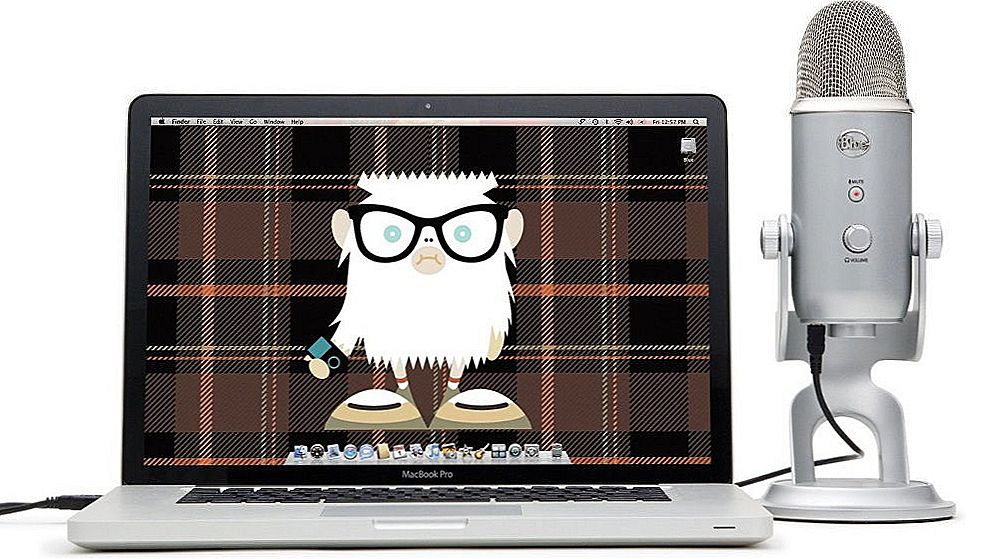Svatko od nas barem je jednom razmišljao o povezivanju računala i televizora, prikazujući sliku s monitora na velikom ekranu pomoću HDMI tehnologije ili usmjerivača. To nije tako teško učiniti, postoji mnogo načina povezivanja: pomoću kabela od nekoliko formata - HDMI, DVI ili VGA, putem veze s internetom putem mrežne veze.
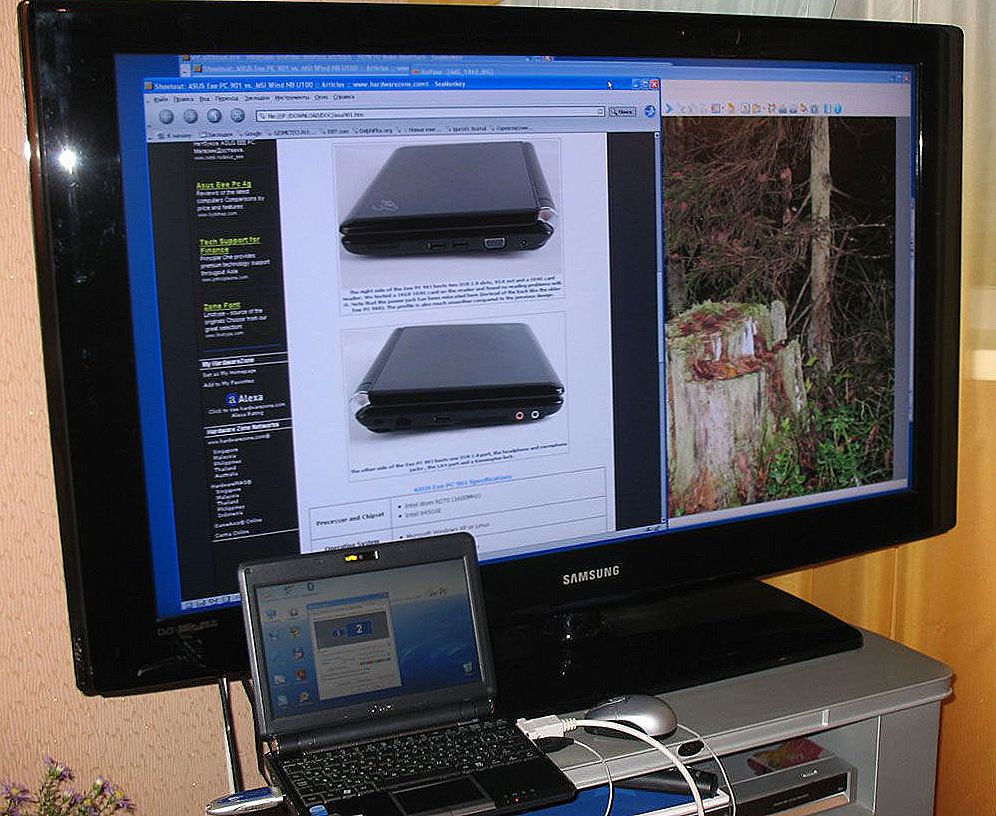
Žična veza omogućuje najbolji prijenos signala između uređaja
Usredotočit ćemo se na svaki od njih i saznati kako prilagoditi sliku kada ga stavite na televizor.
sadržaj
- 1 Kabelska veza
- 2 Veza preko VGA
- 3 Video signal preko DVI kabela
- 4 HDMI veza
- 5 Podešavanje slike
- 6 Radite s više zaslona
- 7 Korištenje mrežnog kabela
- 8 Wi-Fi veza
Kabelska veza
Postoji nekoliko priključaka kroz koje su povezani PC i TV. DVI i HDMI kabeli prenose visokokvalitetni signal, a tijekom korištenja VGA formata omogućit će vam samo analognu sliku.
Sljedeći izbor kabela ovisi o tome što su gnijezda na uređaju - važno je da se podudaraju ili možete staviti adapter na jedan od njegovih krajeva.
Ako vaše računalo nema ugraenu HDMI karticu ili ćete ga spojiti na TV prijemnik putem kabela drugog formata, morate kupiti žicu za prijenos zvuka, inače ćete dobiti samo sliku. Spaja se preko audio priključnice - kružne rupice promjera 3,5 mm i povezuje ulaz na zvučnoj ploči računala i priključnicu na TV prijemniku ili vanjskim zvučnicima.
Veza preko VGA
Ovaj format povezivanja omogućit će vam da vidite analognu sliku bez zvuka, što neće biti prevelika razlučivost, odnosno nesavršene kvalitete. Međutim, ako nema drugih priključaka, upotrijebite ovu metodu za spajanje opreme.
Da biste to učinili, slijedite ove korake:
- Isključite računalo, spojite opremu pomoću kabela za zvuk i sliku;
- Uključite TV i odaberite stavku veze u postavkama (odjeljak se može nazvati Izvor ili Ulaz), zaustavite se na VGA stavci;

Idite na audio izbornik i provjerite jesu li postavke postavljene za zvuk putem kabela koji ste spojili, a ne drugo sučelje (na primjer, HDMI).
- Uključite računalo - umjesto TV-a treba se pojaviti slika radne površine.
Video signal preko DVI kabela
Ova metoda povezivanja omogućit će vam uživanje u digitalnoj, a ne analognoj slici, ali bez zvuka.
Imajte na umu da u ovom formatu postoje različite vrste kabela, nemojte pogriješiti prilikom odabira i kupnje. Općenito, instalacija veze između računala i televizora je slična, kao u prethodnom postupku, samo u postavkama za primanje video signala, odaberite DVI format.

HDMI veza
Ovakav način isporuke videa i zvuka na televiziji danas je najrelevantniji i povoljniji jer ćete dobiti visokokvalitetni digitalni signal sa zvukom - pod uvjetom da vaše računalo ima ugrađenu HDMI karticu.
Pomoću ove veze možete prikazati sliku na zaslonu s velikom dijagonalom bez gubitka kvalitete, što će osobito privući ljubitelje kina, raznih igara.
Kada kupujete HDMI kabel, razmislite o lokaciji opreme u sobi - ako se zaslon nalazi na zidu, jednostavno ne možete umetnuti ravni utikač. Postoje različite vrste kabela, gdje se utikač zakreće za 90 stupnjeva ili izrađen u obliku kuta - dobro se uklapa između stražnje strane TV-a i zida.
Veza je učinjena ovako:
- Isključite opremu iz mreže, spojite ga pomoću kabela putem HDMI priključaka;
- Uključite televizor, u postavkama veze (izvor ili ulaz) odaberite željenu vrstu veze.
Dogodilo se da na TV-u jedan HDMI priključak nije dovoljan, a za rješavanje problema postoje prekidači - "čvorići", koji vam omogućavaju da istodobno priložite nekoliko uređaja.
Podešavanje slike
Nakon povezivanja jednog od gore navedenih metoda, potrebno je podesiti sliku. Učinite sljedeće:
- U kontekstnom izborniku radne površine (uključen je desnim gumbom miša) otvorite stavku "Screen Resolution";
- U odjeljku Zaslon odabire se redak "Višestruki monitori" ako ste spojili televizor i da niste odspojili zaslon računala.
Prilikom postavljanja rezolucije zaustavite pri najvišoj mjeri za najjasniju sliku, ali imajte na umu da što je veći rezultat, to će biti manje ikone.

Radite s više zaslona
Istodobno možete koristiti više monitora na sljedeći način:
- Način duplikacije je potpuna podudarnost slike na PC-u i TV-u - vaše su akcije vidljive na svim monitorima,spojeni na jedinicu sustava;
- "Proširenje" je način kombiniranja dvaju zaslona tako da je svaki od njih neovisan.
Da biste promijenili razlučivost na zasebnom uređaju, odaberite ga pomoću stavke "Zaslon" i unesite potrebne postavke.
Korištenje mrežnog kabela
Pored gore navedenih metoda, računalo i televizor mogu se povezati za gledanje videozapisa ili fotografija na velikom zaslonu putem Wi-Fi usmjerivača. To zahtijeva LAN priključak na vozilu i mrežni kabel, nakon čega je instaliran poseban medijski poslužitelj.
Sve se ovo događa ovako:
- Priključite TV na usmjerivač pomoću mrežnog kabela na LAN priključak i instalirajte poslužitelj medija na njega pomoću sljedećih koraka;
- Preuzimanje programa za prevođenje podataka s računala - većina korisnika odabire uslužni program Home Media Server;
- Nakon instalacije programa, odaberite TV u izborniku postavki, a zatim označite odjeljke na računalu koje želite pregledati;
- Pokrenite program;
- Uključite televizor, odaberite odjeljak Izvor u parametrima, nakon čega će se na popisu pojaviti program pomoću kojeg možete pregledavati datoteke s računala.
Na sličan način, dva su uređaja priključena izravno preko LAN portova - s jedne strane kabel je umetnut u TV utičnicu, a drugi kraj povezan je s istim priključkom na stražnjoj strani sistemske jedinice, stvarajući mrežnu vezu.

Važno je! Da biste kombinirali tehnologiju pomoću gore navedenih dviju metoda, trebate postaviti DHCP mrežne postavke na TV prijemniku. Ako se oni ne uključuju automatski, ručno unesite sljedeće podatke:
- U operacijskom sustavu: idite na upravljačku ploču, otvorite našu mrežu i pregledavamo njegova svojstva - odaberite Internet Protocol 4 i unesite IP adresu 192.168.0.1, masku podmreže - 255.255.255.0. Kombinacija DNS poslužitelja odgovara IP vrijednosti;
- Unesite ove podatke u mrežne postavke TV prijemnika.
Wi-Fi veza
U modernim televizijskim modelima ugrađeni je Wi-Fi modul, koji će vam biti od koristi za povezivanje uređaja s računalom i prikazivanje slike na zaslonu.
Da biste to učinili, spojite se na bežičnu mrežu putem hardverskih postavki, povežite se s ovom mrežom na osobnom računalu. Sada, putem upravljačke ploče, idite na izbornik zaslona, omogućite pretraživanje monitora u prozoru postavki razlučivosti.Kad računalo prepozna sve monitore, možete emitirati radnu površinu na velikom zaslonu.

Sve opisane metode povezivanja omogućuju prijenos slike s ekrana računala na TV. U načelu, kombinacija tehnologije s HDMI kabelom jedna je od najatraktivnijih i logičnih opcija jer će ovaj format prijenosa signala omogućiti dobivanje visoke kvalitete slike s jasnim zvukom. No, izbor optimalne metode ovisi o parametrima opreme i koja od navedenih opcija će vam biti najprikladnija.